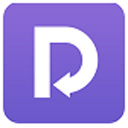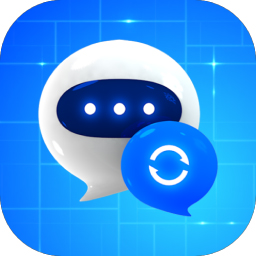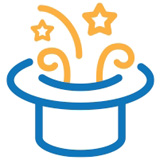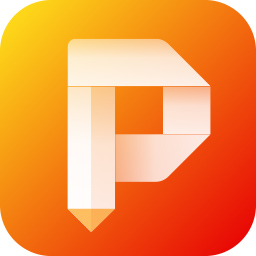
金舟PDF编辑器
v4.0.3官方正式版大小:3.64 MB更新:2024/01/12
类别:转换翻译系统:winall/win7/win10/win11
分类分类
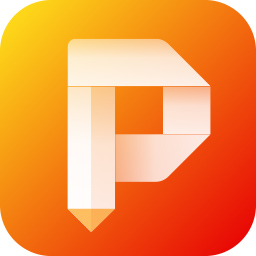
大小:3.64 MB更新:2024/01/12
类别:转换翻译系统:winall/win7/win10/win11
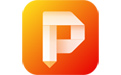 金舟PDF编辑器是一款轻巧易用的PDF阅读、编辑、标注工具,用户可以轻松对PDF文档进行编辑、阅读、批注、编辑文本、绘图标注、添加照片、填写表单、签署合同、合并PDF文档、删除PDF文档、插入PDF文档、PDF页面旋转以及加密保护,同时支持一键段落编辑,告别繁琐费时的行间编辑,自动识别字体,省时省力,可进行全文标注,让您阅读文献、资料更加方便;具有删除、添加文档,插入图片、链接,文字大小颜色更改,文档签章等等,致力于为用户提供一个最好的使用体验。
金舟PDF编辑器是一款轻巧易用的PDF阅读、编辑、标注工具,用户可以轻松对PDF文档进行编辑、阅读、批注、编辑文本、绘图标注、添加照片、填写表单、签署合同、合并PDF文档、删除PDF文档、插入PDF文档、PDF页面旋转以及加密保护,同时支持一键段落编辑,告别繁琐费时的行间编辑,自动识别字体,省时省力,可进行全文标注,让您阅读文献、资料更加方便;具有删除、添加文档,插入图片、链接,文字大小颜色更改,文档签章等等,致力于为用户提供一个最好的使用体验。
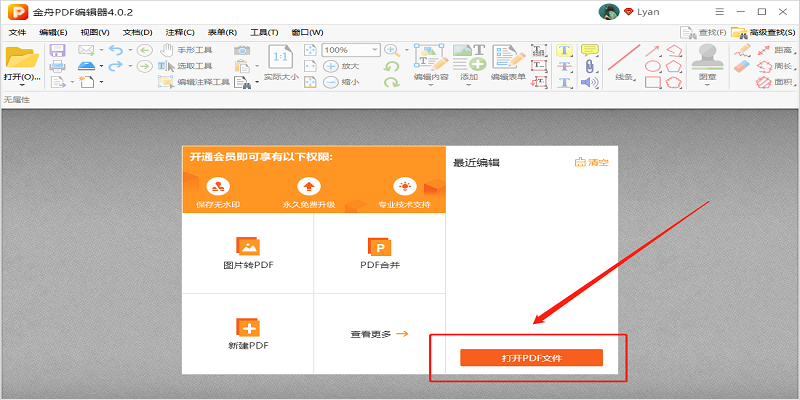
金舟PDF编辑器功能如下:
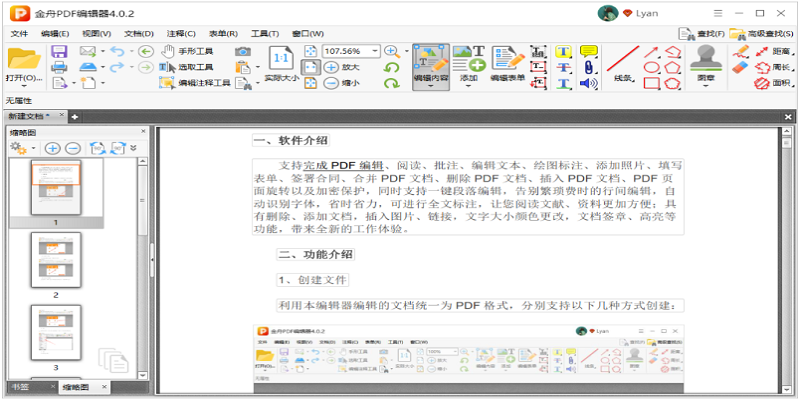
1、【PDF文档编辑】:轻松编辑PDF文本、图像,添加自定义图形,操作简单,PDF编辑轻轻松松
2、【PDF文档注释】:强大而且简单易用的PDF编辑器只需要几次点击即可标记注释
3、【PDF文档签名】:可以超快速度签名文档,而且很简单很容易为您的PDF签署个性化签名
4、【删除PDF页面】:可以任意选中PDF文档页面进行删除,实现PDF文档无需页面删除操作
5、【插入PDF页面】:可随意插入PDF页面文档,实现PDF内容拼接插入,轻松完善您的PDF文件
6、【新建PDF文档】:拥有新建PDF功能,可从文件、富文本图像等创建PDF文件,实现PDF轻松创建
7、【填写PDF文件】:填写PDF表单将会给您提供更好的体验和更快速的填写方式
8、【合并PDF文档】:拥有合并PDF文档功能,可将多个PDF文档合并成一个,轻松整理您的PDF文件
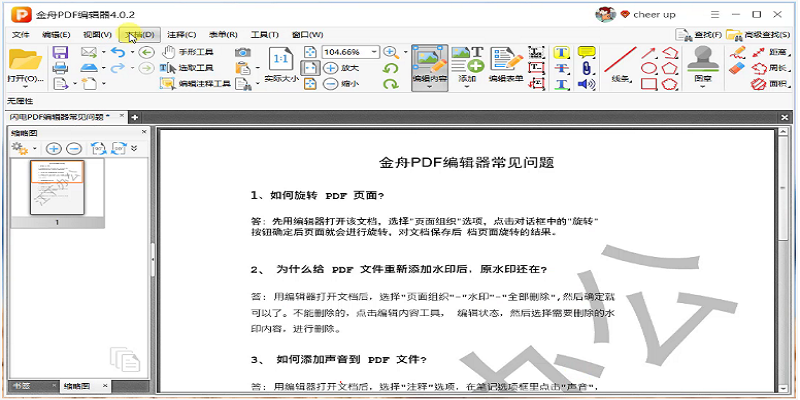
1、PDF编辑、修改、加水印-轻松便捷
编辑:支持编辑图像,比如:插入、删除、旋转,裁剪等;还可以对页面进行提取和裁剪、更改文本,调整段落间距,文字间距等
修改:支持任意替换PDF文档中的文字、图片 ,还可以换文字颜色和字体类型,操作简便,轻轻松松修改完成
加水印:支持对文档添加文字或图片水印,自由调整水印的颜色、大小、位置和透明度,保护您的原创权
2、操作简便·安全高效
支持多个文档合并成PDF,PDF文档排版、编辑、插入轻松驾驭,界面布局清晰明了,编辑上手速度快
双击打开安装包,点击“快速安装”,等待安装完成即可使用
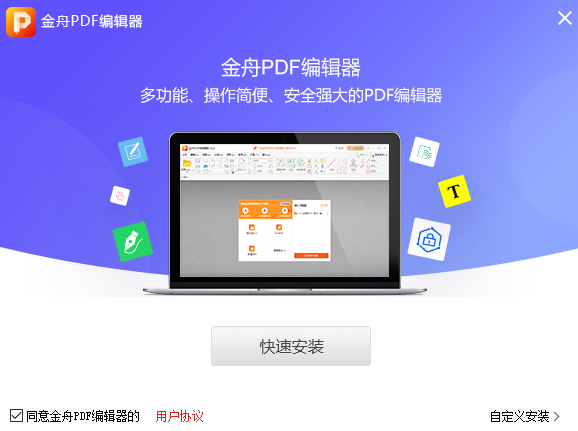
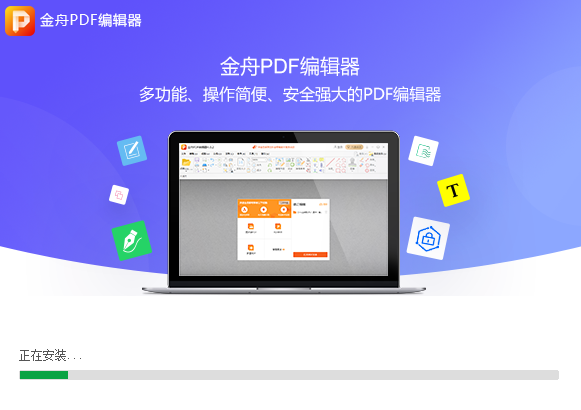
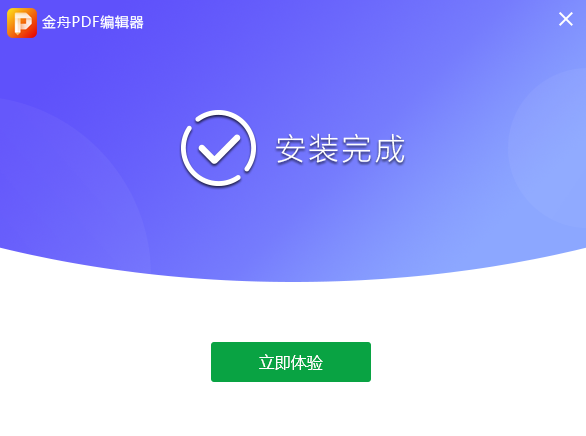
金舟pdf编辑器版本号4.0.3.0:1.修复了部分环境安装界面乱码以及软件名称乱码的问题
金舟PDF编辑器 官方版 3.2.7.0
1.解决重复添加水印的问题
2.修复历史记录删除不了的问题
3.修复部分用户反馈打开文件闪退的问题
金舟PDF编辑器 官方版 3.2.5.0
1.解决程序创建配置文件乱码问题导致项目id错误
2.修复部分环境软件异常问题
金舟PDF编辑器 官方版 3.2.4.0
1、新增了用户第一次安装打开后,会进入向导
2、优化了安装界面
3、Logo更新;
4、修复部分用户反馈bug。
金舟PDF编辑器 官方版 3.1.4.0
1.解决重复添加水印的问题
2.修复历史记录删除不了的问题
3.修复部分用户反馈打开文件闪退的问题
1、创建文件
利用本编辑器编辑的文档统一为PDF格式,分别支持以下几种方式创建:
(1)打开原有PDF
如果需要对原有的PDF进行二次编辑,点击“打开PDF文件”选择文档进行编辑;
(2)创建空白PDF
点击“新建PDF”可创建一个新的空白文档;
(3)组合文件为PDF
支持将图片、word、ppt、txt等格式文档组合成一个新的PDF文件;
2、保存
编辑好文档后,点击“文件”可选择保存、另存为、另存为副本等保存方式;
3、在PDF文档中添加辅助线
首先,点击选择“打开PDF文件”将需要编辑的文档打开;
接着,点击选择“视频”中的显示,勾选“显示标尺”和“显示辅助线”两个选项,在页面中就能看到标尺工具啦;
在上方标尺中单击鼠标左键,就能拖拽出辅助线,不限数量,可一直拖拽出辅助线;
需要想要修改或删除,则在标尺中选择辅助线,单击鼠标右键就能修改啦!
4、编辑表格数据
双击打开软件,在这里点击“打开PDF文件”,选择需要编辑的文档;
如果PDF中的表格只是普通的表格,那么可通过“添加”-“添加文本工具”,将内容填写进单元格里;单击需要编辑的位置,输入文字即可;
在“编辑内容”模式下,可自定义拖动文字位置,完成后,记得点击保存哦!
1. 如何旋转PDF页面?
答:先用编辑器打开该文档,选择"文档"-“旋转页面”,就可以将页面进行旋转了;快捷键是Ctrl+Shift+R
2. 文件的保存位置在哪里?如何设置统一路径?
答:用编辑器创建的文档,可在“文件”-“保存到”中设置统一保存路径
3. 编辑好的PDF可以通过E-mail传送给好友吗?
答:可以的,编辑好的文档保存后点击“文件”-“用E-mail发送”就可以了
4. 为什么导出的文件会带有软件水印?
答:非VIP会员,使用编辑器导出的文档都会带有软件官方水印的
5. 如何购买VIP会员?
答:打开软件后,点击账户名称,选择开通会员,即可在跳转出来的页面中选择购买套餐,分别有一个月、一年或者永久等的套餐选项,成为VIP会员后即可享受会员尊享特权
1、金舟pdf编辑器软件和迅捷PDF有得比,比迅捷便宜些,两者功能差不多,用起来还是很可以的。PDF随意修改,不错。
2、直接编辑PDF内容,超乎你的想象,让PDF文档处理更简单,提升工作生活效率。虽然免费的保存有水印,但软件提供了免费编辑保存等功能,可以直接看到编辑后的效果。
FoxPDF Works to PDF Converter转换翻译13.97 MBv3.0官方正式版
详情VeryPDF Document Converter转换翻译31.57 MBv8.0官方正式版
详情VeryPDF Scan to Word OCR Converter转换翻译15.69 MBv3.10官方正式版
详情PDF2TIFF转换翻译2.02 MBv1.0.2官方正式版
详情WORD翻译软件转换翻译1.11 MBv1.3官方正式版
详情Vbs To Exe x32转换翻译1.23 MBv3.0.9官方正式版
详情csv2vCard转换翻译0.21 MBv1.0官方正式版
详情Coolmuster Word to PDF Converter转换翻译18.83 MBv2.1.7官方正式版
详情繁体简体字幕转换工具转换翻译0.07 MBv1.0官方正式版
详情Adept Translator Pro转换翻译1.53 MBv5.6.0官方正式版
详情小宝语音合成器转换翻译0.66 MBv2.0官方正式版
详情迅捷mobi转pdf软件转换翻译1.13 MBv8.0.1.4官方正式版
详情公英制单位转换转换翻译0.06 MBv1.0官方正式版
详情类库Xml文档翻译工具转换翻译0.88 MBv1.1官方正式版
详情名编辑微杂志专家转换翻译9.6 MBv2.0官方正式版
详情角度格式批量转化弧度转换翻译0.3 MBv1.0官方正式版
详情Tipard PPT to Video Converter转换翻译168.14 MBv1.1.6官方正式版
详情小风翻译助手转换翻译0.07 MBv1.0.0官方正式版
详情god2iso转换翻译0.21 MBv1.0.4官方正式版
详情菲尔生意参谋指数转换转换翻译0.52 MBv1.0官方正式版
详情小骥全角半角转换工具转换翻译0.19 MBv1.0官方正式版
详情SoftSpire MDaemon to PST Converter转换翻译3.68 MBv6.4官方正式版
详情Boxoft PowerPoint to Flash转换翻译4.13 MBv1.1官方正式版
详情ePUBee eBook Converter转换翻译2.86 MBv1.0.3.26官方正式版
详情SoftSpire vCard Converter转换翻译1.55 MBv3.7官方正式版
详情Boxoft PDF to Excel转换翻译3.83 MBv3.1官方正式版
详情eSoftTools EML to TXT Converter转换翻译6.49 MBv1.0官方正式版
详情安速Word批量转Pdf工具转换翻译21.89 MBv2.1官方正式版
详情完美PDF转换成Word转换器转换翻译1.12 MBv17.8官方正式版
详情PDF转换成图片格式工具转换翻译2.12 MBv3.1官方正式版
详情Yodot OST to PST Converter转换翻译19.98 MBv1.0.0官方正式版
详情JsonToAccess转换翻译5.99 MBv1.9官方正式版
详情BasicCAT转换翻译114.22 MBv1.6.6官方正式版
详情24TT批量繁简体互转软件转换翻译0.23 MBv2.0.0.0官方正式版
详情Free PDF To Text Converter 4dots转换翻译26.55 MBv1.0官方正式版
详情Sysinfo PST Converter转换翻译61.78 MBv19.0官方正式版
详情淘口令转换工具转换翻译2.79 MBv0.2官方正式版
详情繁简文件批量互转程序转换翻译0.33 MBv1.0官方正式版
详情ImTOO PDF to PowerPoint Converter转换翻译11.57 MBv1.0.2.20120229官方正式版
详情QT文本转语音转换翻译0.81 MBv1.0官方正式版
详情点击查看更多
Python版PDF转EXCEL工具转换翻译20.7 MBv2020.3.11官方正式版
详情WORD翻译软件转换翻译1.11 MBv1.3官方正式版
详情VeryPDF Scan to Word OCR Converter转换翻译15.69 MBv3.10官方正式版
详情简单重复文件查找工具转换翻译0.77 MBv1.00官方正式版
详情ABBYY Aligner转换翻译317.38 MBv2.0.1.0.6.59官方正式版
详情迅捷PDF编辑器转换翻译2.9 MBv2.1.9.1官方正式版
详情pdf转换成ppt转换器转换翻译1.19 MBv8.6.2.1官方正式版
详情小风翻译助手转换翻译0.07 MBv1.0.0官方正式版
详情金山PDF转Word转换翻译41.16 MBv10.1.0.7563官方正式版
详情快转PDF格式转换器客户端转换翻译122.36 MBv8.7.0官方正式版
详情福昕PDF365转换翻译17.6 MBv2.7.1124.322官方正式版
详情类库Xml文档翻译工具转换翻译0.88 MBv1.1官方正式版
详情PDF编辑器转换翻译33.8 MBv1.7官方正式版
详情单文件制作器转换翻译3.79 MBv6.0.3.3官方正式版
详情JsonToAccess转换翻译5.99 MBv1.9官方正式版
详情捷速语音翻译软件转换翻译3.06 MBv7.0官方正式版
详情H-Converter转换翻译0.05 MBv1.0官方正式版
详情VeryPDF Document Converter转换翻译31.57 MBv8.0官方正式版
详情智能翻译官转换翻译2.14 MBv2.6.1.0官方正式版
详情微软必应词典转换翻译27.23 MBv3.5.4.1官方正式版
详情FoxPDF Works to PDF Converter转换翻译13.97 MBv3.0官方正式版
详情eSoftTools EML to TXT Converter转换翻译6.49 MBv1.0官方正式版
详情安速Word批量转Pdf工具转换翻译21.89 MBv2.1官方正式版
详情极光PDF编辑器转换翻译83.4 MBv2023.5.4.2608.3070官方正式版
详情File Magic转换翻译58 MBv1.9.8.19官方正式版
详情csv2vCard转换翻译0.21 MBv1.0官方正式版
详情Coolmuster Word to PDF Converter转换翻译18.83 MBv2.1.7官方正式版
详情繁体简体字幕转换工具转换翻译0.07 MBv1.0官方正式版
详情Adept Translator Pro转换翻译1.53 MBv5.6.0官方正式版
详情公英制单位转换转换翻译0.06 MBv1.0官方正式版
详情Tipard PPT to Video Converter转换翻译168.14 MBv1.1.6官方正式版
详情BasicCAT转换翻译114.22 MBv1.6.6官方正式版
详情淘口令转换工具转换翻译2.79 MBv0.2官方正式版
详情傲软pdf编辑器转换翻译1.82 MBv2.11.3.2官方正式版
详情ABBYY PDF Transformer+ PDF转换工具转换翻译266.79 MBv4.2.186官方正式版
详情金舟PDF编辑器转换翻译3.64 MBv4.0.3官方正式版
详情pdfMachine转换翻译13.89 MBv15.38官方正式版
详情EXL TO KML转换翻译56.8 MBv1.01官方正式版
详情Infix PDF Editor转换翻译165.8 MBv7.7.0.0官方正式版
详情Infix PDF Editor电脑版转换翻译165.8 MBv7.7.0.0官方正式版
详情点击查看更多
FoxPDF Works to PDF Converter转换翻译13.97 MBv3.0官方正式版
详情VeryPDF Document Converter转换翻译31.57 MBv8.0官方正式版
详情VeryPDF Scan to Word OCR Converter转换翻译15.69 MBv3.10官方正式版
详情PDF2TIFF转换翻译2.02 MBv1.0.2官方正式版
详情WORD翻译软件转换翻译1.11 MBv1.3官方正式版
详情Vbs To Exe x32转换翻译1.23 MBv3.0.9官方正式版
详情csv2vCard转换翻译0.21 MBv1.0官方正式版
详情Coolmuster Word to PDF Converter转换翻译18.83 MBv2.1.7官方正式版
详情繁体简体字幕转换工具转换翻译0.07 MBv1.0官方正式版
详情Adept Translator Pro转换翻译1.53 MBv5.6.0官方正式版
详情小宝语音合成器转换翻译0.66 MBv2.0官方正式版
详情迅捷mobi转pdf软件转换翻译1.13 MBv8.0.1.4官方正式版
详情公英制单位转换转换翻译0.06 MBv1.0官方正式版
详情类库Xml文档翻译工具转换翻译0.88 MBv1.1官方正式版
详情名编辑微杂志专家转换翻译9.6 MBv2.0官方正式版
详情角度格式批量转化弧度转换翻译0.3 MBv1.0官方正式版
详情Tipard PPT to Video Converter转换翻译168.14 MBv1.1.6官方正式版
详情小风翻译助手转换翻译0.07 MBv1.0.0官方正式版
详情god2iso转换翻译0.21 MBv1.0.4官方正式版
详情菲尔生意参谋指数转换转换翻译0.52 MBv1.0官方正式版
详情小骥全角半角转换工具转换翻译0.19 MBv1.0官方正式版
详情SoftSpire MDaemon to PST Converter转换翻译3.68 MBv6.4官方正式版
详情Boxoft PowerPoint to Flash转换翻译4.13 MBv1.1官方正式版
详情ePUBee eBook Converter转换翻译2.86 MBv1.0.3.26官方正式版
详情SoftSpire vCard Converter转换翻译1.55 MBv3.7官方正式版
详情Boxoft PDF to Excel转换翻译3.83 MBv3.1官方正式版
详情eSoftTools EML to TXT Converter转换翻译6.49 MBv1.0官方正式版
详情安速Word批量转Pdf工具转换翻译21.89 MBv2.1官方正式版
详情完美PDF转换成Word转换器转换翻译1.12 MBv17.8官方正式版
详情PDF转换成图片格式工具转换翻译2.12 MBv3.1官方正式版
详情Yodot OST to PST Converter转换翻译19.98 MBv1.0.0官方正式版
详情JsonToAccess转换翻译5.99 MBv1.9官方正式版
详情BasicCAT转换翻译114.22 MBv1.6.6官方正式版
详情24TT批量繁简体互转软件转换翻译0.23 MBv2.0.0.0官方正式版
详情Free PDF To Text Converter 4dots转换翻译26.55 MBv1.0官方正式版
详情Sysinfo PST Converter转换翻译61.78 MBv19.0官方正式版
详情淘口令转换工具转换翻译2.79 MBv0.2官方正式版
详情繁简文件批量互转程序转换翻译0.33 MBv1.0官方正式版
详情ImTOO PDF to PowerPoint Converter转换翻译11.57 MBv1.0.2.20120229官方正式版
详情QT文本转语音转换翻译0.81 MBv1.0官方正式版
详情点击查看更多